Coolmuster Data Recovery for iPhone iPad iPod (Mac Version) Aide en ligne
Nous allons vous montrer comment utiliser la version Mac de l’Coolmuster Data Recovery pour iPhone, iPad, iPod , pour récupérer des données perdues ou supprimées de l’iPad/iPhone/iPod en extrayant les fichiers de sauvegarde iTunes sur Mac OS X étape par étape dans le guide ci-dessous.
Étape 1. Exécuter le logiciel et analyser la sauvegarde iTunes
Lancez la récupération de données pour iPhone, iPad, iPod , Macet il détectera automatiquement votre ordinateur et affichera les enregistrements de sauvegarde des appareils que vous avez synchronisés avec cet ordinateur auparavant. Il suffit de mettre en surbrillance celui à partir duquel vous souhaitez récupérer les données et de cliquer sur le bouton « Démarrer l’analyse » pour extraire les fichiers de sauvegarde iTunes.

Étape 2. Analyser et prévisualiser les fichiers perdus
Une fois l’analyse terminée, ce logiciel affichera tout le contenu de votre iDevice dans des catégories. Chaque catégorie vous répertorie des informations détaillées sur le contenu du texte ou le contenu des médias.
Le contenu textuel sera répertorié avec le titre, l’emplacement, la description, l’URL, la date de début et l’heure, etc.
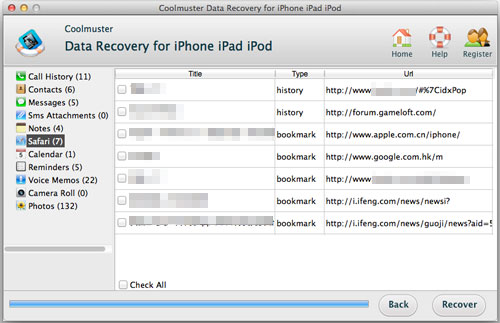
Les fichiers multimédias peuvent être prévisualisés sous forme de vignettes.
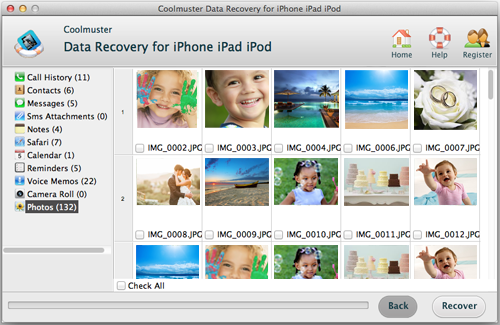
Étape 3. Commencer à récupérer
Cochez les fichiers que vous souhaitez récupérer, puis vous pouvez cliquer sur le bouton « Récupérer » pour faire apparaître la boîte de dialogue de choix du dossier de sortie. Il suffit de définir un dossier pour conserver le fichier récupéré et de cliquer sur « OK » pour lancer le processus de récupération.
